前言:昨天连夜更新了win11系统,可以说算是晚了,不过还好老机子还能支持。。。今天想搞点事情,睡不着。看了一篇博主的文章,跟着做发现存在一些问题,步骤不是很明确,所以想着再细化一下,方便想要搞事情的朋友能够剩下一点时间,更顺利一点~
文章目录
- 一、工具软件、字体安装
- 1、Windows Terminal、PowerShell
- 2、字体
- 3、安装 oh-my-posh
- 4、主题
- 二、终端配置
- 三、文件配置
- 四、效果展示
一、工具软件、字体安装
1、Windows Terminal、PowerShell
1、从 Microsoft store上下载 Windows Terminal 和 PowerShell 。
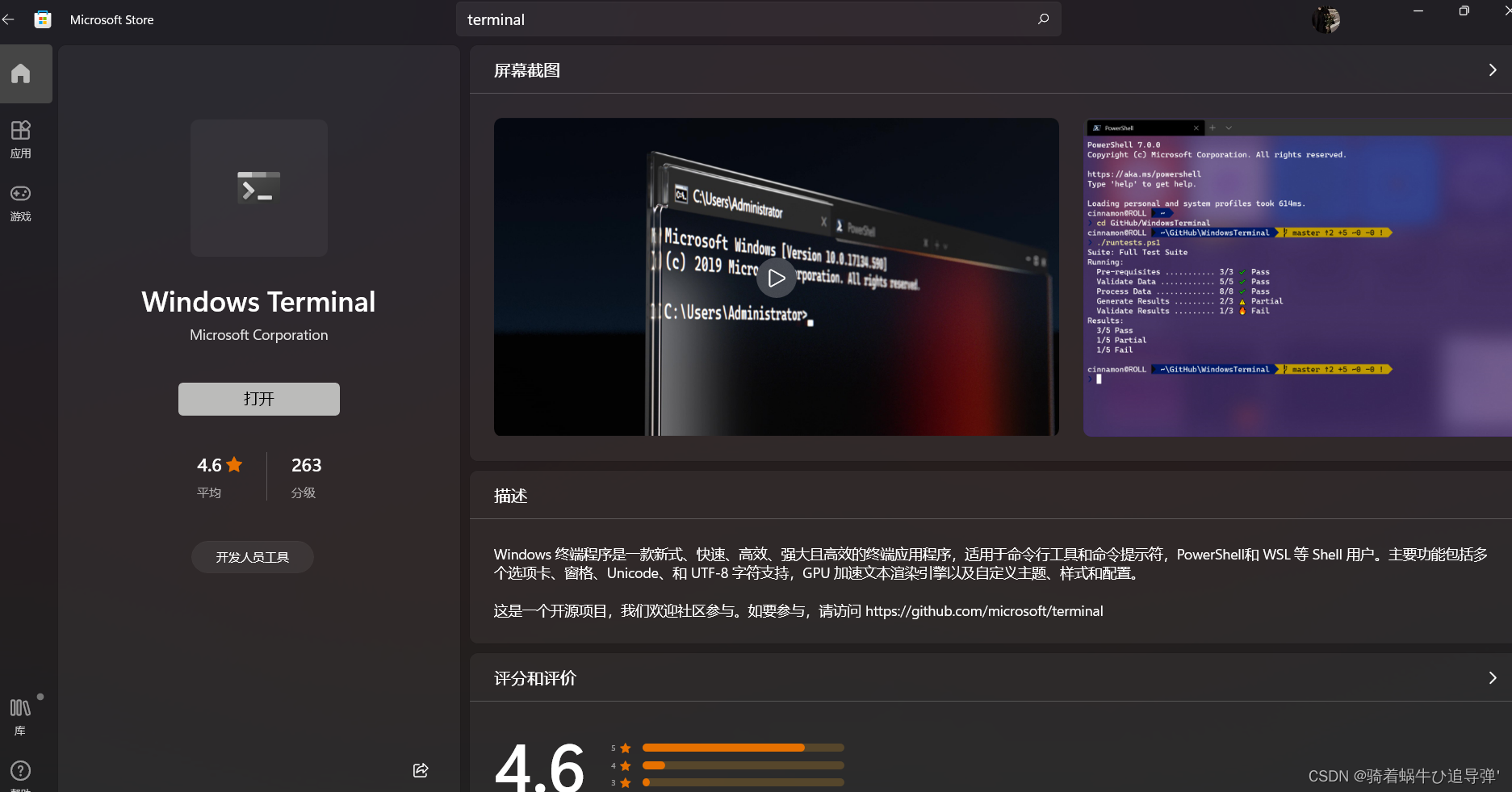
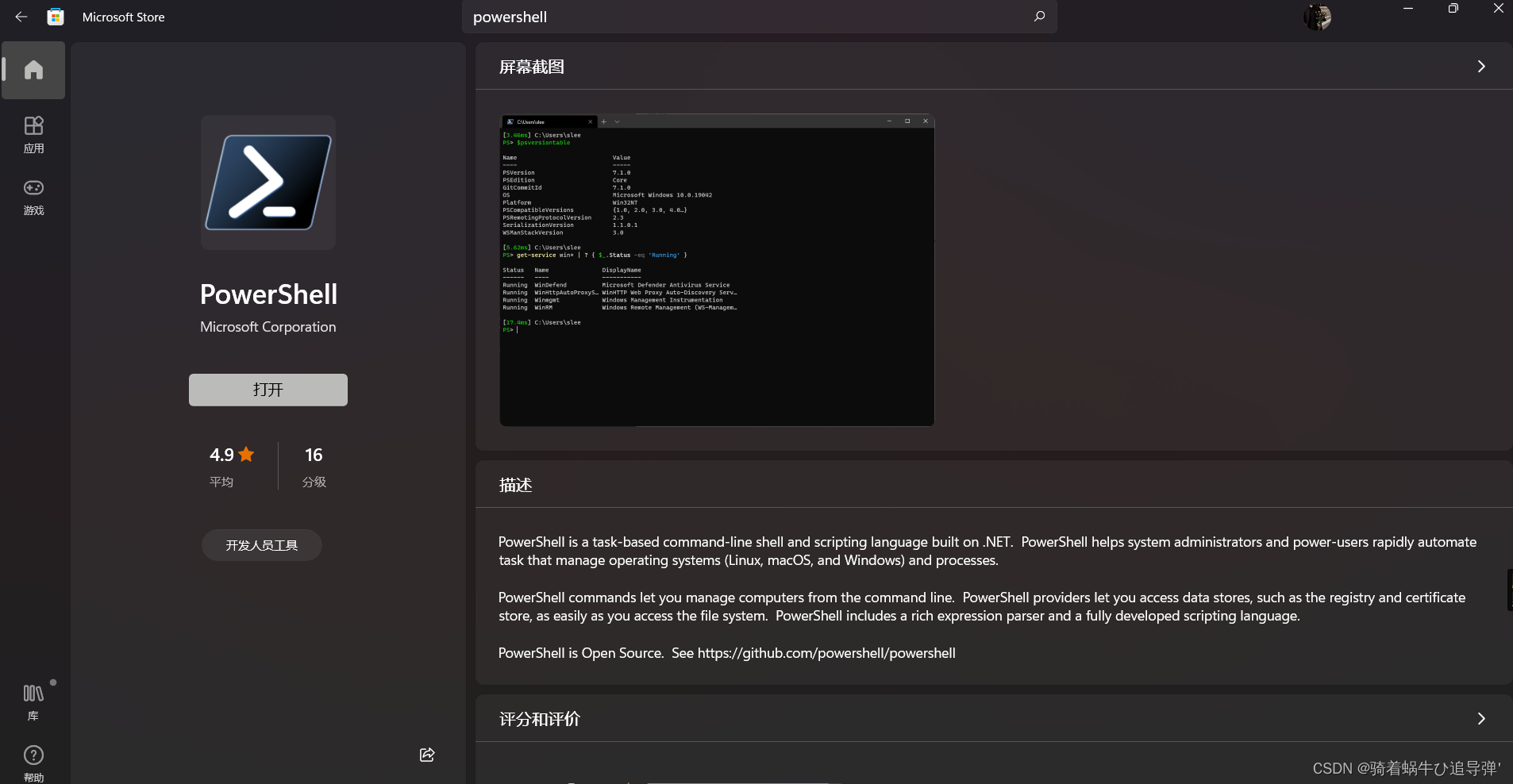
返回顶部
2、字体
下载目标字体 : Caskaydia Cove Nerd Font
下载地址:https://www.nerdfonts.com/font-downloads

解压好字体包后,双击字体,点击安装即可。
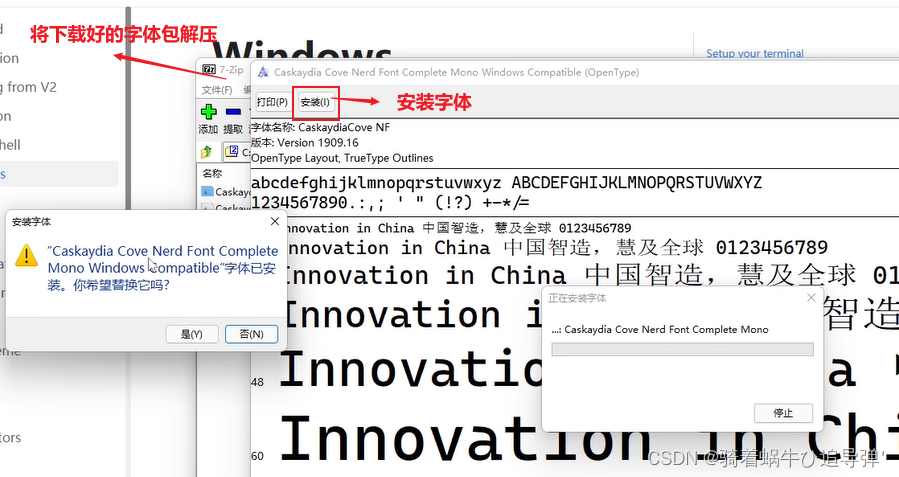
返回顶部
3、安装 oh-my-posh
oh-my-posh使用文档地址:https://ohmyposh.dev/docs/windows
- 在powershell下执行下面命令进行安装
winget install
- 升级版本执行下面命令
winget upgrade JanDeDobbeleer.OhMyPosh
返回顶部
4、主题
下载好后的主题路径(组件的安装路径下):~\AppData\Local\Programs\oh-my-posh\themes\
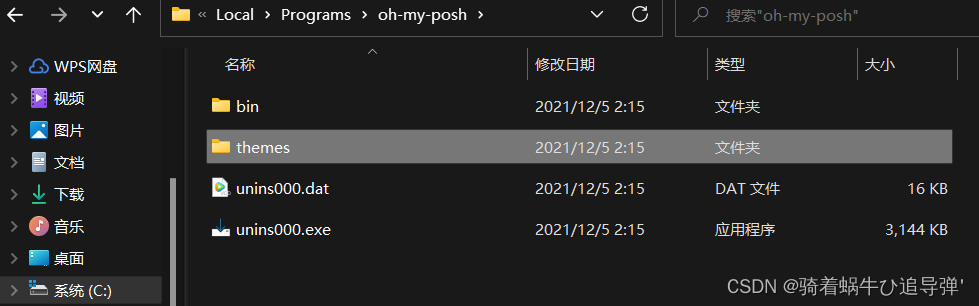
返回顶部
二、终端配置
1、打开Windows Terminal,导航栏中找到设置UI界面【同样存在版本问题否则设置还是json文件找不到图形界面,建议检查更新一下】。Windows Terminal 是一个面向命令行工具和 shell(如命令提示符、PowerShell 和适用于 Linux 的 Windows 子系统 (WSL))用户的新式终端应用程序。 它的主要功能包括多个选项卡、窗格、Unicode 和 UTF-8 字符支持、GPU 加速文本呈现引擎,还可以用于创建你自己的主题并自定义文本、颜色、背景和快捷键绑定。
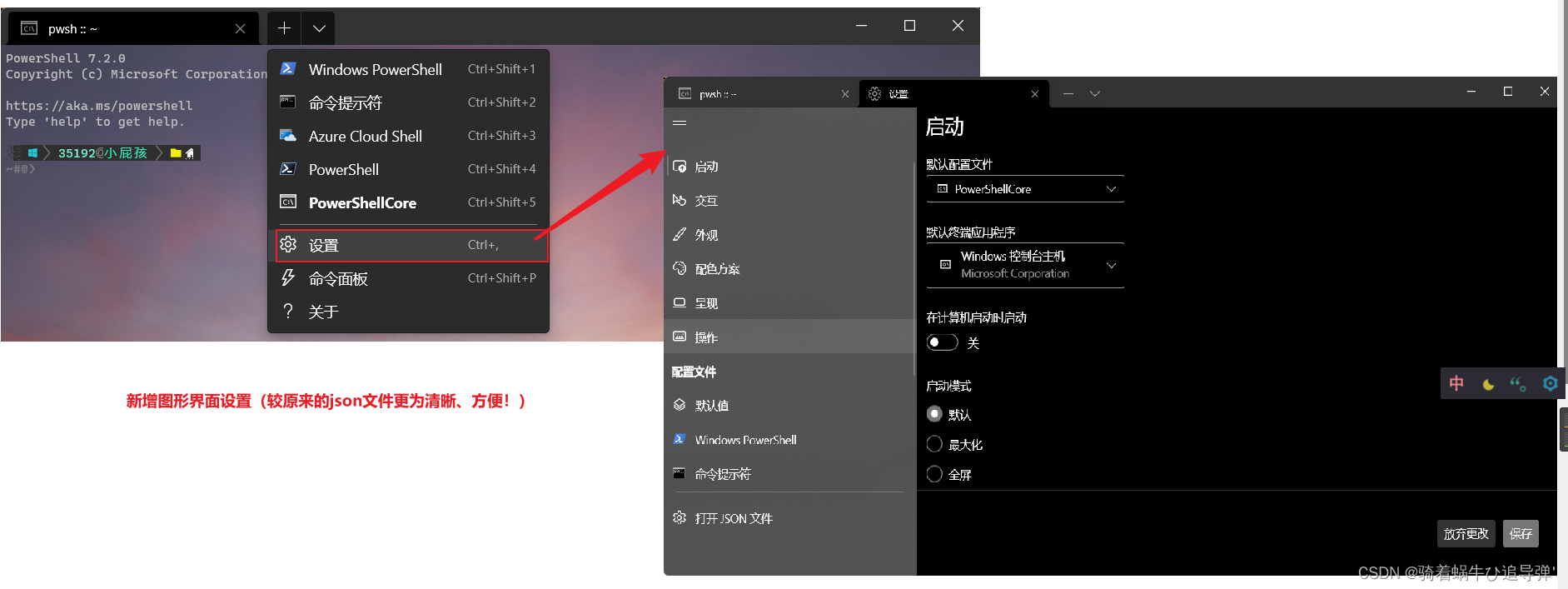
2、我们美化可以看做是为终端制作皮肤 — 写个新的配置文件。在设置UI界面左边菜单栏找到添加新配置文件,常规配置如下图。
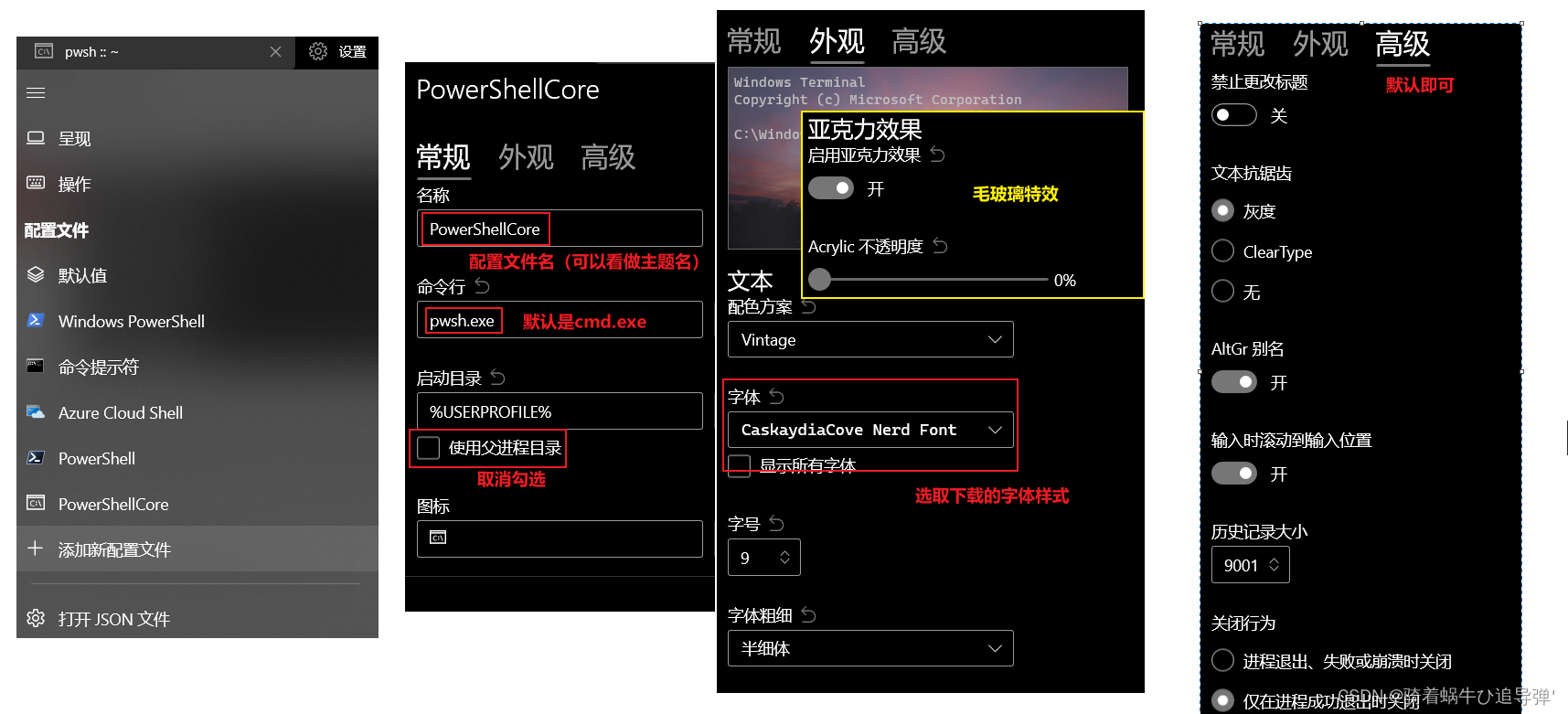
返回顶部
三、文件配置
1、终端环境配置好,美化组件也下好了,接下来就是通过文件配置将两者联系起来,使用如下命令查看默认的配置文件位置:
echo $profile
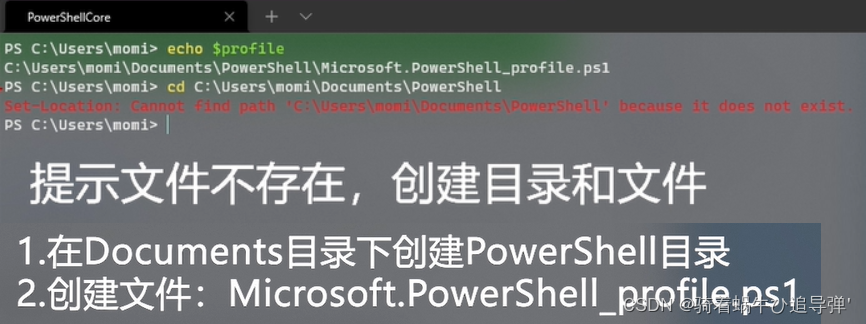
注意:第一次安装之后下面的文件是不存在的,需要自己创建(手动创建、命令方式均可)
2、创建好文件后,粘贴下面的语句到配置文件中:
oh-my-posh --init --shell pwsh --config ~\AppData\Local\Programs\oh-my-posh\themes\slim.omp.json | Invoke-Expression
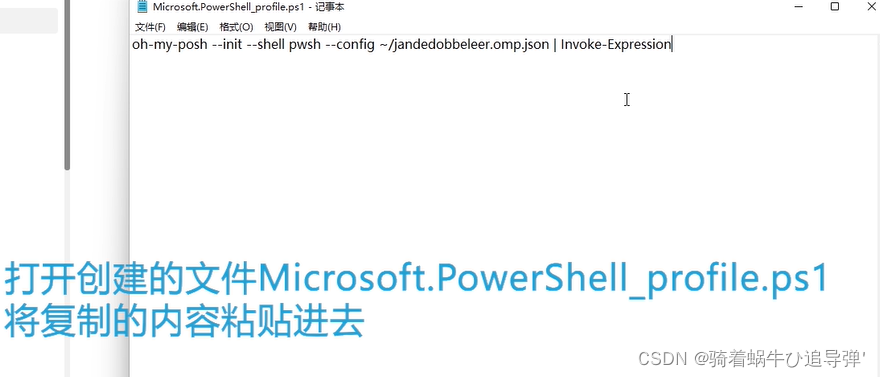
3、复制粘贴后保存文件,通过命令 . $profile 使配置生效,出现如图默认的样式即代表成功。

4、上面说过主题路径在:~\AppData\Local\Programs\oh-my-posh\themes\...
通过如下命令,我们可以查看所有的主题样式(直接复制,终端黏贴回车运行即可~):
Get-ChildItem -Path "~\AppData\Local\Programs\oh-my-posh\themes\*" -Include '*.omp.json' | Sort-Object Name | ForEach-Object -Process {
$esc = [char]27
Write-Host ""
Write-Host "$esc[1m$($_.BaseName)$esc[0m"
Write-Host ""
oh-my-posh --config $($_.FullName) --pwd $PWD
Write-Host ""
}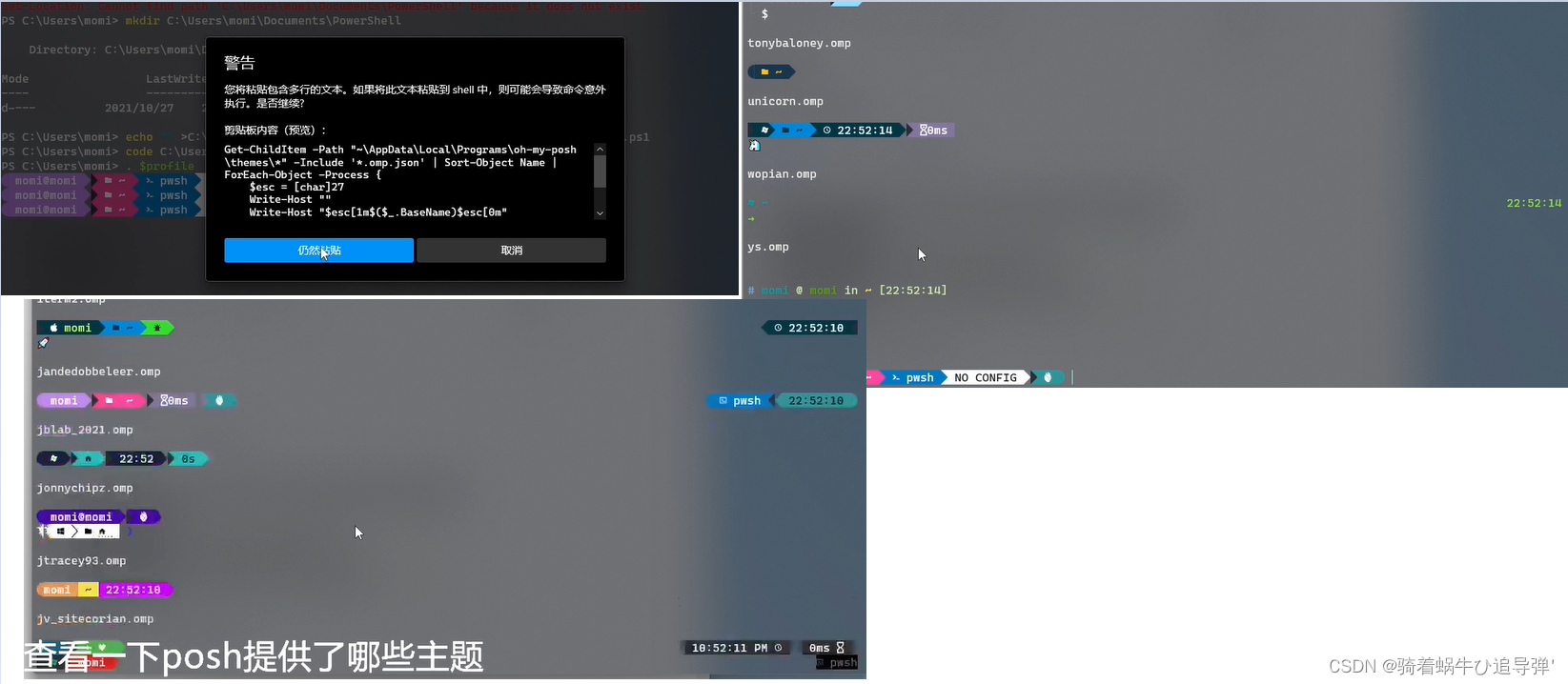
5、选择喜欢的主题,记住名称,修改配置文件的的主题路径,重新应用:
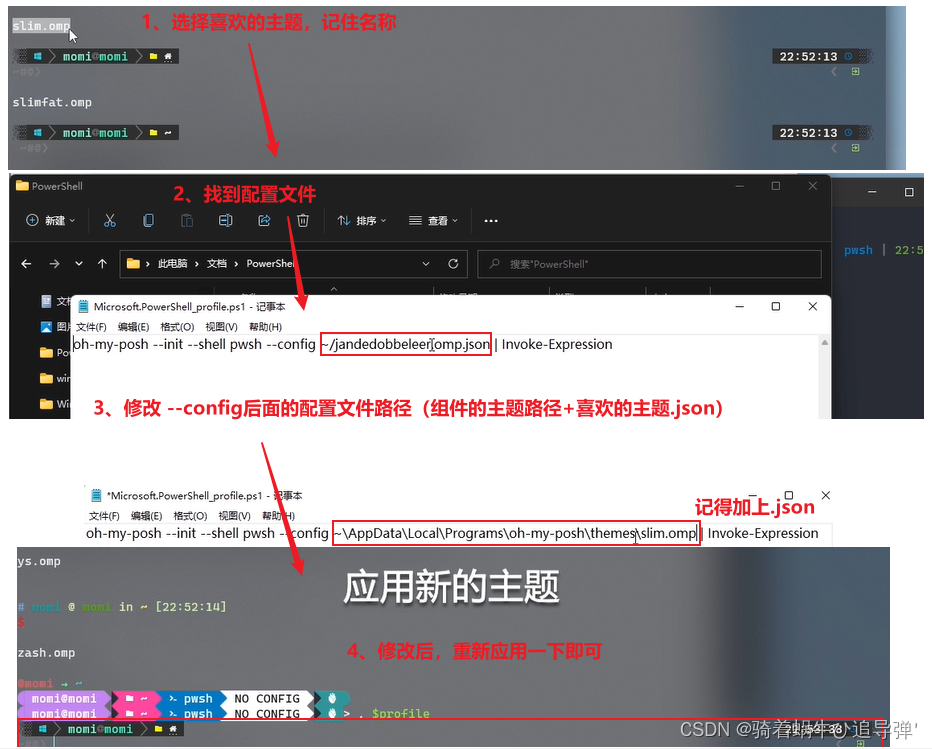
6、使用如下命令,下载美化终端的图标:
Install-Module -Name Terminal-Icons -Repository PSGallery
Import-Module -Name Terminal-Icons
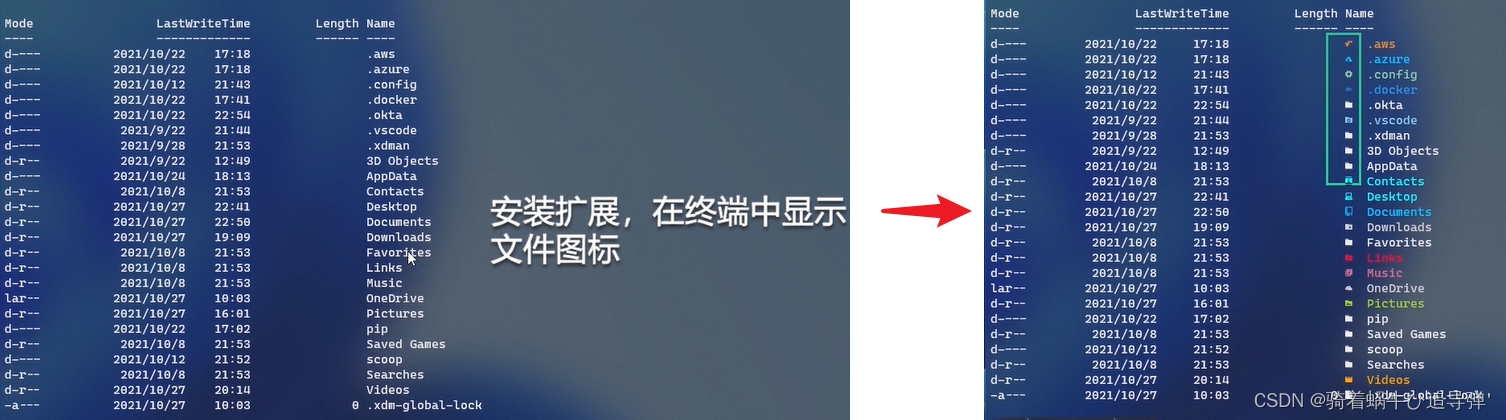
返回顶部
四、效果展示
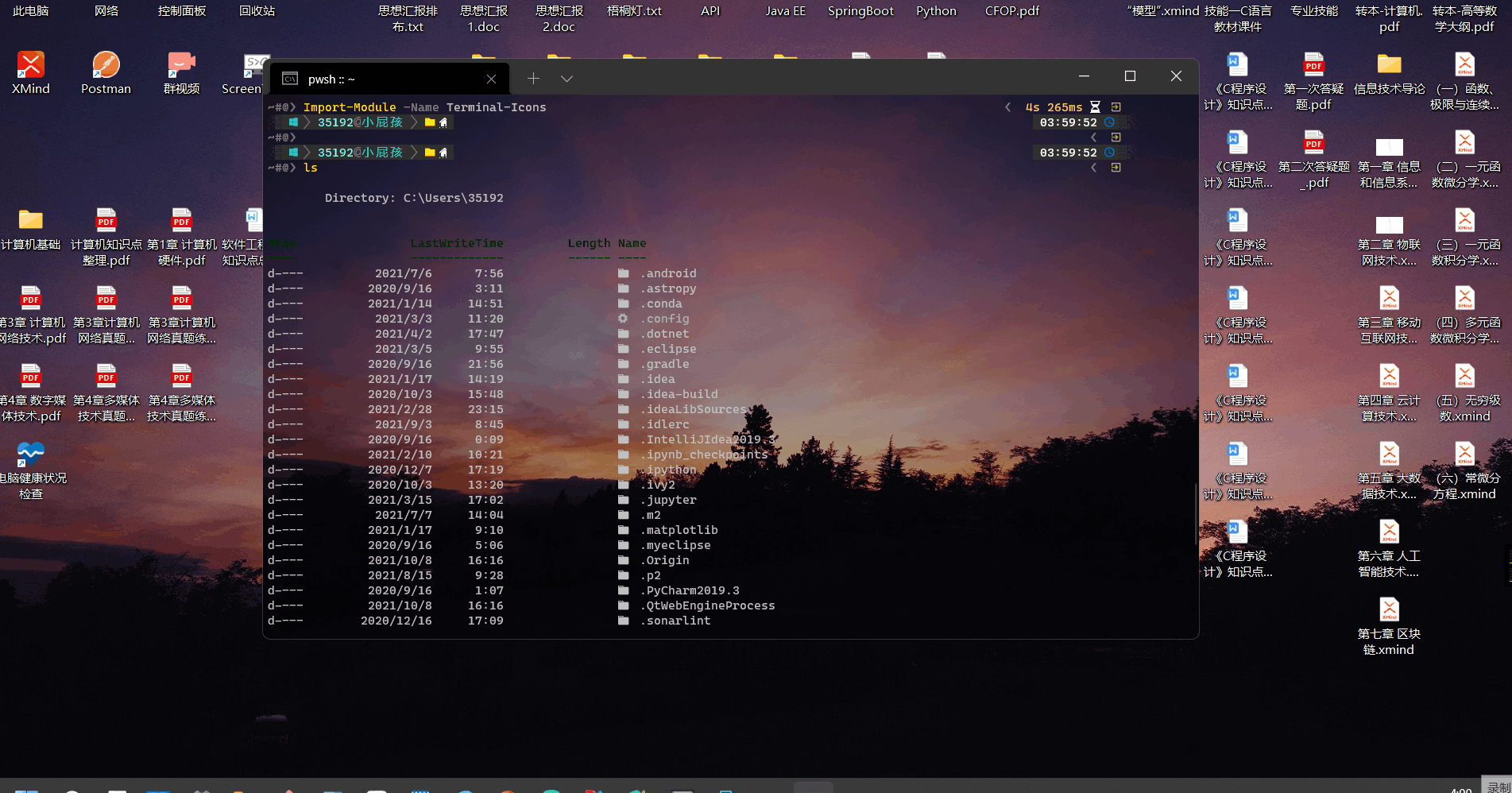
瑞思拜~

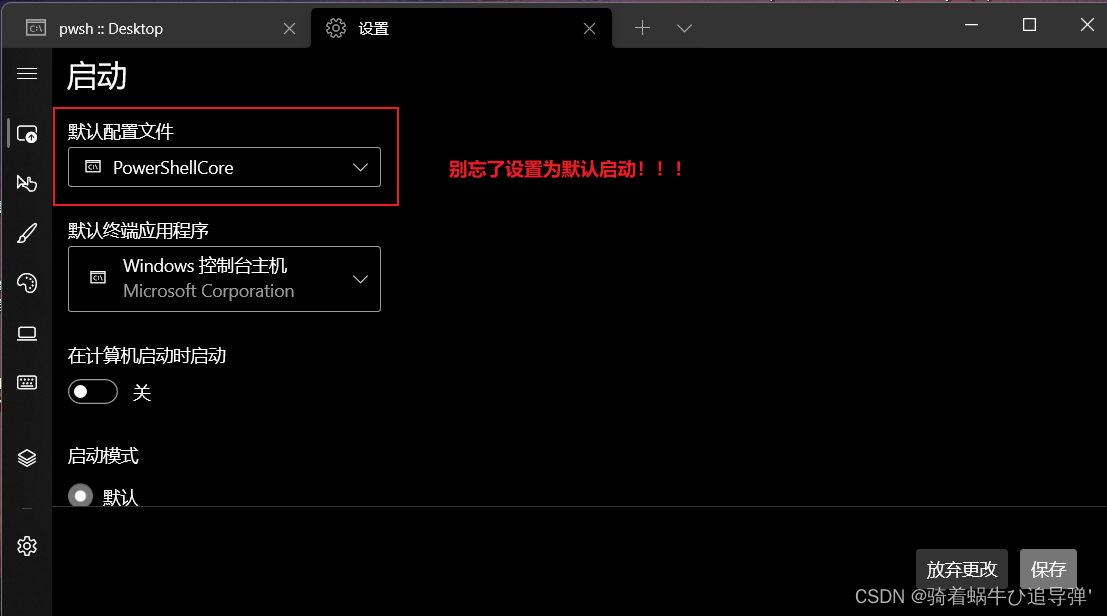
参考:Windows 11终端美化配置(文章)、windows11 终端配置美化(视频教程)









